Limity ankiet
From LimeSurvey Manual
Wprowadzenie
Limit służy do ustalenia limitu odpowiedzi od określonych grup osób w aktywnej ankiecie. Niektóre typowe atrybuty używane przy definiowaniu limitów to płeć, wiek, rasa, prowincja/stan itp. Aby uzyskać dostęp do panelu limitów ankiety, z „Ustawień” „Menu ankiety” wybierz ankietę „Liczby” zakładka.
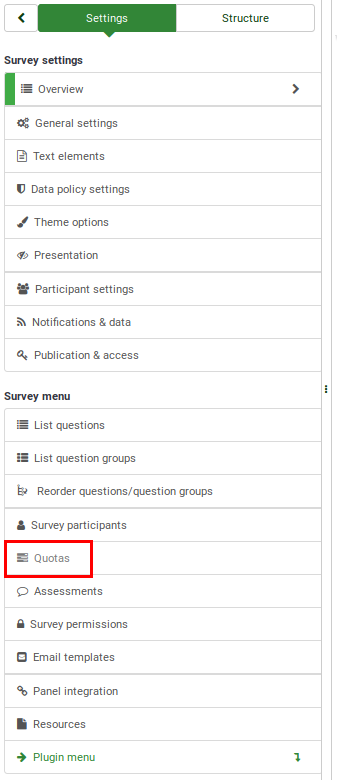
Jak działają limity?
Aby zrozumieć, jak działa system kwot LimeSurvey, pomyśl o ankiecie zawierającej pytanie „Tak lub Nie” i pytanie Array, każde z nich należące do dwóch różnych grup pytań. Ustawiłeś limit dla tej ankiety, który zawiera ograniczenie do 20 użytkowników, którzy odpowiedzieli „Tak” na to pytanie. Limit będzie sprawdzany za każdym razem, gdy ktoś odpowie „Tak” na to pytanie.
W zależności od formatu Twojej ankiety (w jaki sposób pytania są wyświetlane uczestnikom), „sprawdzenie” ma miejsce albo po przesłaniu:
- odpowiedzi na całą ankietę na raz: Jeżeli format ankiety to wszystko w jednym, pytania (niezależnie od grupy pytań, do której należą) zostaną wyświetlone na tej samej stronie. Dlatego użytkownik musi kliknąć przycisk przesyłania, aby uruchomić sprawdzanie limitu;
- odpowiedzi na grupę pytań: Jeżeli ankieta ma format grupa po grupie, wówczas limit zostaje aktywowany w momencie, gdy uczestnik ankiety odpowiedział na wszystkie pytania należące do grupy pytań, na którą odpowiedź ta zawiera kontrolę systemu kwotowego. Dlatego też limit może zostać uruchomiony przed zakończeniem ankiety, jeśli np. grupa pytań znajduje się na początku ankiety.
- odpowiedź na pytanie: Jeżeli ankieta ma formę pytanie po pytaniu, każde pytanie będzie wyświetlane osobno, każdemu z nich przydzielona jest strona. W takim przypadku, jeśli wybierzesz odpowiedź, do której zostanie zastosowany limit, system limitów zostanie uruchomiony automatycznie po kliknięciu przycisku „Dalej/Prześlij”.
Jeżeli zostanie wybrana opcja „Nie”, system kwotowy nie zostanie uruchomiony. Dlatego też ankieta nie będzie ograniczać możliwości udzielenia odpowiedzi na pozostałe pytania, chyba że określono inaczej.
Aby ustawić limit liczby odpowiedzi „Nie” należy dodać dodatkowy limit, ograniczający liczbę uczestników, którzy wybiorą odpowiedź „Nie”.
Używanie większej liczby odpowiedzi i limitów
Przykład: Chcesz przeprowadzić ankietę i ograniczyć ją do 25 mężczyzn i 30 kobiet. W takim przypadku konieczne będzie zastosowanie dwóch limitów kwotowych: jednego dla mężczyzn i jednego dla kobiet. Dzięki temu ankietę będzie mogło wypełnić maksymalnie 25 mężczyzn i maksymalnie 30 kobiet.
Załóżmy teraz, że chcesz uzyskać 50 odpowiedzi od mężczyzn i 50 odpowiedzi od kobiet. Należy pamiętać, że każdą odpowiedź uruchamiającą limit należy wprowadzić w osobnym polu limitu. Dodanie dwóch odpowiedzi w tej samej ramce spowoduje zebranie 50 odpowiedzi, niezależnie od rozkładu płci respondentów (np. rozkład może wynosić 40 mężczyzn i 10 kobiet lub 20 mężczyzn i 30 kobiet itd.). Kontynuuj czytanie tej strony wiki i zapoznaj się z podsekcją przykłady, aby zapoznać się z wykorzystaniem systemu kwot.
Aktywacja systemu kwot, gdy tabela odpowiedzi na ankietę nie jest pusta
Należy pamiętać, że system kwot nie musi być koniecznie dodany przed aktywacją ankiety. Jeśli zdecydujesz się na aktywację systemu kwotowego w późniejszym terminie, zacznie on sprawdzać tabelę odpowiedzi w ankiecie i szukać wpisów oznaczonych jako „kompletne”. Następnie sprawdza, czy warunek przydziału został spełniony, czy nie. Jeżeli warunek ten zostanie spełniony, kolejne otrzymane odpowiedzi/wpisy w ankiecie zostaną oznaczone jako „niekompletne”.
Przykładowo, jeśli wcześniej zebrałeś 1000 odpowiedzi od kobiet i po kilku tygodniach wprowadziłeś limit 800 dla kobiet, kolejne odpowiedzi, które otrzymasz od kobiet, będą oznaczone jako „niekompletne”. Pozostałe 200 odpowiedzi pojawi się w tabeli odpowiedzi na ankietę jako „kompletne”, ponieważ limit został zastosowany po zebraniu odpowiedzi.
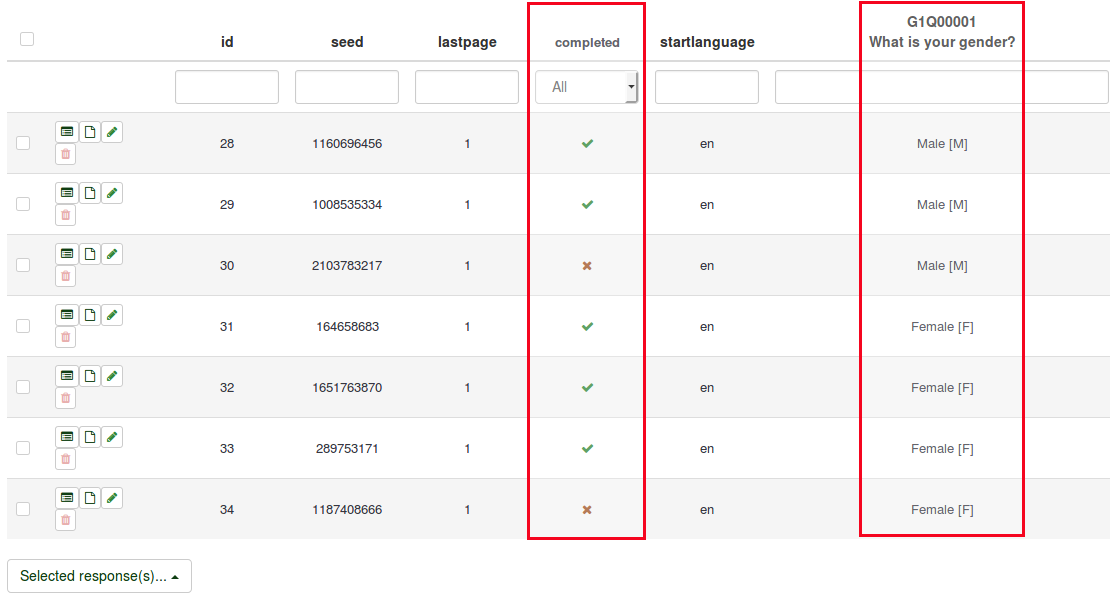
System kwotowy nie przechowuje odpowiedzi i nie rejestruje liczby przesłanych odpowiedzi w ankietach! Pomyśl o tym jak o filtrze stosowanym w tabeli odpowiedzi na ankietę. Zasadniczo sprawdza kolumnę „ukończone” i te kolumny pytań, które zawierają odpowiedzi, do których zastosowano jeden lub więcej limitów.
Obsługiwane typy pytań
System kwotowy można obecnie zastosować wyłącznie do następujących typów pytań:
- Płeć
- Wielokrotny wybór
- Tablica - 5-punktowy wybór
- Tablica - 10-punktowy wybór
- Zmiana języka
- Tak/Nie
- Lista (Radio)
- Lista (Lista rozwijana)
- Lista z komentarzami
- Równanie
Panel limitów ankiet
Po kliknięciu zakładki „Limity ankiet” w menu ankiety wyświetli się następująca strona:

Aby zobaczyć pełny zestaw opcji tego panelu, dodaj jeden limit ankiety. Następnie strona limitu ankiet będzie wyglądać następująco:

Dostępne są następujące opcje:
- Dodaj nowy limit: Znajduje się w prawej dolnej części tabeli limitów ankiety i pozwala użytkownikom dodawać nowe limity . Po wyświetleniu limitów w tabeli możesz rozpocząć ich wdrażanie w odniesieniu do określonych pytań/odpowiedzi na pytania podrzędne.
- Dodaj odpowiedź: Przed dodaniem odpowiedzi musisz dodać limit, w którym będą przechowywane odpowiedzi. Limit zostanie zastosowany tylko do odpowiedzi wyświetlonych w polu limitu.
- Edytuj limit: Kliknij zielony ołówek znajdujący się pod kolumną „Akcja” w tabeli limitów ankiet, aby edytować pola limitu
- Usuń limit: Kliknij czerwony przycisk kosza znajdujący się pod kolumną „Akcja” w tabeli limitów ankiety, aby usunąć odpowiedni wpis limitu;
- Weryfikacja limitu: Kliknij ostatni przycisk znajdujący się pod kolumną „Akcja” w tabeli limitów ankiety, aby szybko sprawdzić komunikat dotyczący limitu wyświetlany respondentom , adres URL (i/lub jego krótki opis), pod który zostaną przekierowani.
- Szybki raport CSV: Eksportuje podsumowanie limitów w postaci tabeli CSV rozdzielanej przecinkami.
- Wybrane kwoty...: Działa jak agregator. Wybierz wiele limitów i użyj tego przycisku, aby zastosować jedną z opisanych poniżej akcji do wybranej grupy limitów.
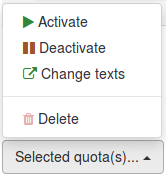
- Aktywuj: Użyj tego przycisku, aby aktywować limit. Aktywne mają nazwę, akcję i adres URL zapisane białą czcionką na zielonym tle.

- Dezaktywuj: Użyj tego przycisku, aby dezaktywować limit. W przypadku dezaktywowanych nazwa przydziału, akcja i adres URL są zapisane czarną czcionką na szarym tle.

- Zmień teksty: Użyj tego przycisku, aby szybko zmienić wiadomość dotyczącą limitu, adres URL i opis adresu URL grupy limitów. Możesz użyć tej funkcji, aby przekierować respondentów do określonego linku po spełnieniu różnych warunków przydziału.
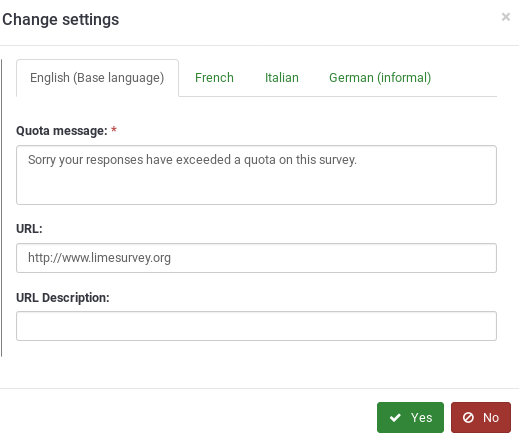
- Usuń: Jeśli chcesz usunąć grupę kwot kilkoma kliknięciami, zaznacz te, które chcesz usunąć, kliknij przycisk wybranych kwot i wybierz opcję Usuń .
Dodaj nowy limit
Aby uzyskać w pełni działający limit, musisz najpierw „dodać limit”, a następnie „dodać odpowiedzi” do tego limitu.
Po kliknięciu przycisku „Dodaj nowy limit” wyświetli się następująca strona:
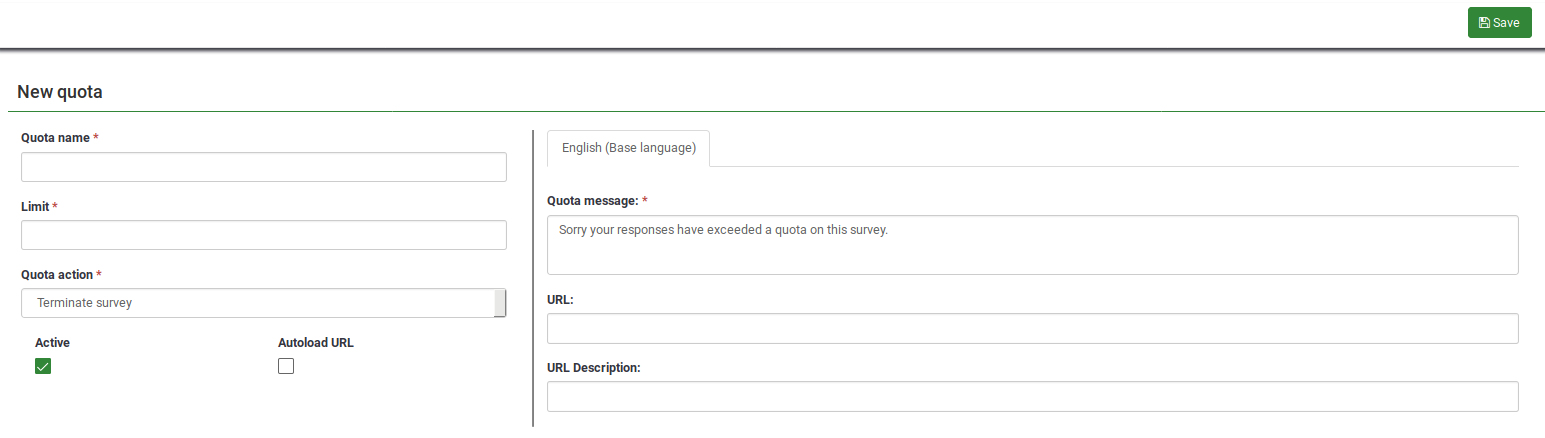
Dostępne są następujące opcje:
- Nazwa limitu: Nazwa limitu, która będzie wyświetlana w tabeli limitów ankiety. Powinien opisywać kwotę, którą będzie reprezentować.
- Limit przydziału: Maksymalna liczba wypełnionych ankiet, które zostaną zapisane w tabeli odpowiedzi i oznaczone jako „ukończone”. Zobacz sekcję wiki powyżej na temat jak działają limity, aby lepiej zrozumieć mechanizm stosowany przez LimeSurvey.
- Akcja przydziału: Jeśli limit zostanie uruchomiony, nastąpi jedna z dwóch akcji:
- Zakończ ankietę: Ta akcja natychmiast kończy i zamyka ankietę.
- Pozwól użytkownikowi na modyfikację swoich ostatnich odpowiedzi przed zakończeniem ankiety: Przydatna akcja, gdy chcesz, aby uczestnicy mogli wybierać różne opcje. Można w ten sposób zmusić część z nich do wyboru innego rozwiązania lub opcji. Na przykład, gdy oferowane są zachęty, możesz zastosować limit dla każdej opcji, aby nie wszyscy wybrali tę samą zachętę.
- Autoload URL: Informuje LimeSurvey o automatycznym przekierowaniu uczestnika na adres URL, gdy nastąpi akcja przydziału.
- Wiadomość dotycząca limitu: Wpisz tekst, który ma być wyświetlany uczestnikom, jeśli zostanie uruchomiona akcja dotycząca limitu. Komunikat zostanie wyświetlony, jeśli opcja „Automatyczne ładowanie adresu URL” jest wyłączona.
- URL: Adres URL wyświetlany uczestnikom ankiety po uruchomieniu akcji przydziału. Użytkownicy mogą być również automatycznie przekierowywani na ten adres URL, jeśli włączona jest opcja „Automatyczne ładowanie adresu URL”. W tej sekcji możesz użyć pól adresu URL.
- Opis adresu URL: Można dodać krótki opis adresu URL, aby na przykład pokazać innym administratorom ankiety cel adresu URL.
Dodaj odpowiedź
Po utworzeniu limitu możesz rozpocząć dodawanie odpowiedzi. Aby dodać odpowiedzi, przejdź do panelu Limity ankiet. Zajrzyj do tabeli limitów ankiet i wybierz opcję „Dodaj odpowiedź” w polu limitu, do którego chcesz dodać odpowiednią odpowiedź.
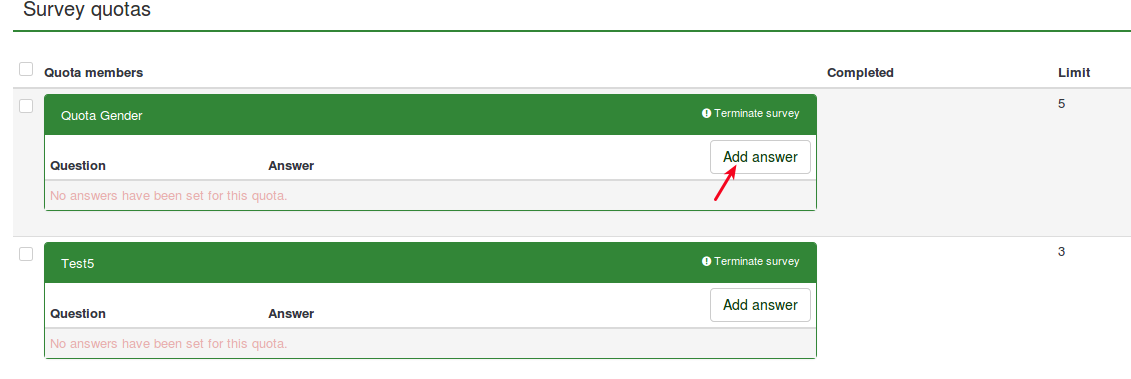
Wyświetli się nowa strona z prośbą o wybranie pytania, do którego zostanie zastosowany limit.
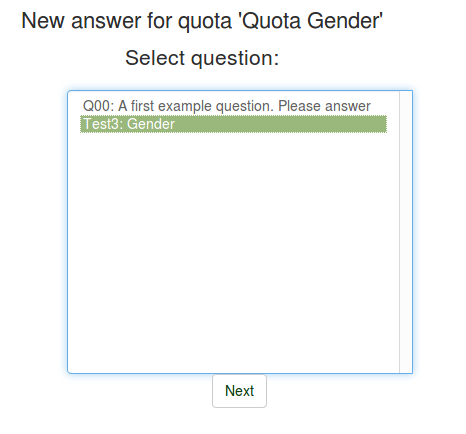
Kliknij Następny. Wyświetlone zostaną odpowiedzi na pytanie wybrane krok wcześniej. Teraz musisz wybrać, do której odpowiedzi chcesz zastosować limit.
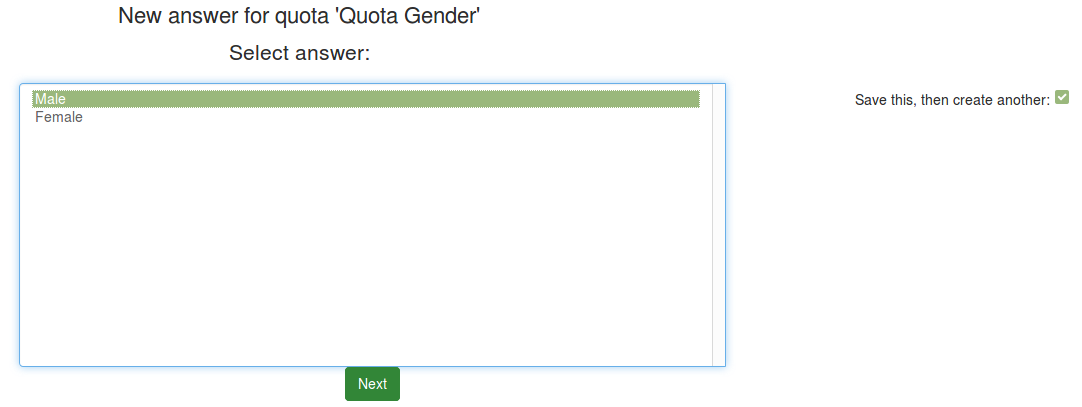
W tym przykładzie do odpowiedzi „Mężczyzna” zostanie zastosowany limit. Za każdym razem, gdy uczestnicy wybierają tę opcję, system kwot rejestruje odpowiedź. Po osiągnięciu limitu zapisane odpowiedzi na ankiety zostaną zapisane w tabeli odpowiedzi na ankiety, ale będą oznaczone jako „niekompletne”.
Szybki raport CSV
Funkcja szybkiego raportu CSV służy do eksportowania tabeli limitów ankiet do pliku CSV rozdzielanego przecinkami. Zawiera następujące pola:
- Nazwa limitu: Nazwa limitu;
- Limit: Jeśli limit jest aktywny, reprezentuje maksymalną liczbę ankiet odpowiedzi, które można oznaczyć jako „kompletne” w tabeli odpowiedzi na ankietę;
- Ukończone: Liczba odpowiedzi na ankietę oznaczonych jako „kompletne” w tabeli odpowiedzi na ankietę. Należy pamiętać, że odpowiedź jest oznaczona jako „niekompletna” w przypadku uruchomienia limitu.
- Pozostałe: Liczba odpowiedzi, które można jeszcze zebrać w tabeli odpowiedzi na ankietę i oznaczyć jako „” tam, kompletne.
Przydział i tokeny
Gdy odpowiedź nie została przesłana
Jeżeli w ankiecie używane są tokeny i uczestnik zostanie „odsunięty” ze względu na limit, wówczas odpowiedni wpis tokena z tabeli odpowiedzi na ankietę zostanie oznaczony literą „Q” w kolumnie „zakończone” z tabeli odpowiedzi na ankietę. W ten sposób token zostaje unieważniony i uczestnik ankiety nie może ponownie rozpocząć wypełniania ankiety.
Po przesłaniu odpowiedzi
Z dozwolona aktualizacja odpowiedzi za pomocą jednego tokena: uczestnik może otworzyć już przesłaną odpowiedź.
Po przesłaniu, podczas edycji odpowiedzi, kwoty nie są w ogóle sprawdzane. Następnie uczestnik może zaktualizować własną odpowiedź i ustawić wartość poza limitem.
Przykłady
Poniższe przykłady służą lepszemu wyjaśnieniu roli przydziałów i ich wykorzystania w środowisku LimeSurvey. Przed zapoznaniem się z poniższymi przykładami należy wziąć pod uwagę, że:
- Odpowiedzi dodane w tej samej kwocie sumują się. Na przykład, jeśli odpowiedzi A i B z dostępnych odpowiedzi na pytanie ankiety zostaną dodane do limitu Q1, limit limitu „sumuje” liczbę użytkowników, którzy wybrali A i B jako swoje odpowiedzi. Istnieje zatem duże prawdopodobieństwo, że rozkład odpowiedzi A i B będzie nierówny (w zależności od cech lub preferencji Twoich respondentów).
- Odpowiedzi dodane w różnych ramach zachowują się tak, jakby istniał między nimi operator logiczny „AND”. Załóżmy, że A jest dodawane do Q1 i B do Q2. Jeśli zostanie wybrane A i osiągnięte zostanie Q1, odpowiedzi respondentów nie zostaną oznaczone jako „kompletne” w tabeli odpowiedzi na ankietę. Jednakże uczestnicy ankiety, którzy wybiorą opcję B, nadal mogą kontynuować badanie, dopóki nie zostanie osiągnięty drugi kwartał. Po osiągnięciu tego poziomu odpowiedzi uczestników, którzy następnie wybiorą odpowiedź A lub B na to konkretne pytanie, zostaną oznaczone w tabeli z odpowiedziami ankiety jako „niekompletne”.
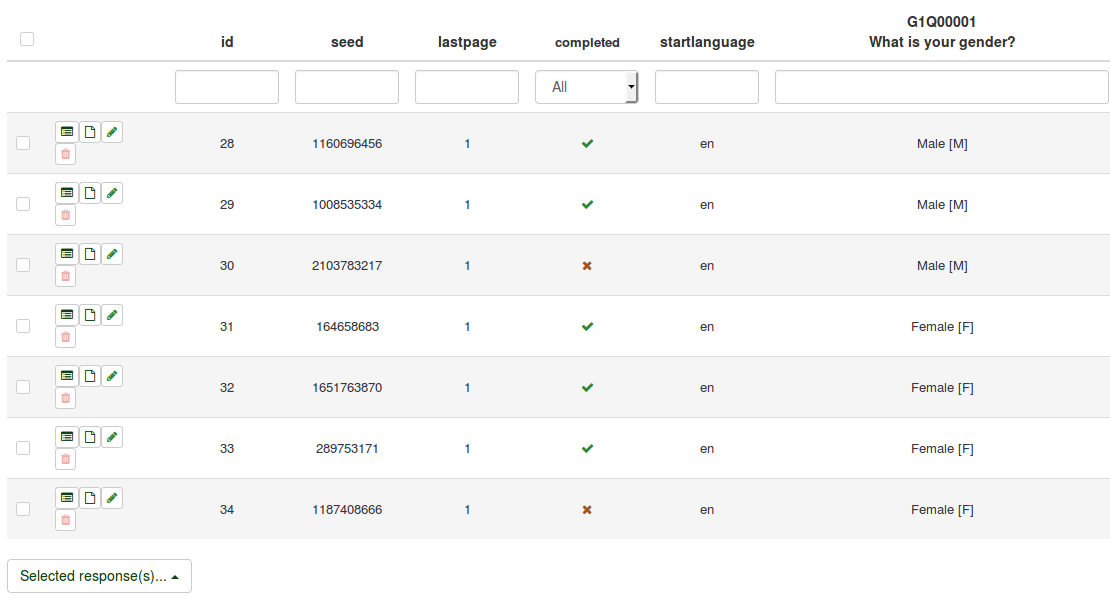
Dodawanie większej liczby odpowiedzi do różnych limitów
Załóżmy, że przeprowadzasz ankietę dotyczącą LimeSurvey i chciałbyś otrzymać informację zwrotną od swoich uczestników. Chciałbyś otrzymać 1000 odpowiedzi od studentów (doktorantów, absolwentów, studentów studiów licencjackich) i kolejne 1000 od osób niebędących studentami (bezrobotni, pracujący w pełnym/niepełnym wymiarze czasu pracy lub inni). W tym celu utwórz dwa limity: Limit dla studentów i Limit dla osób niebędących studentami.
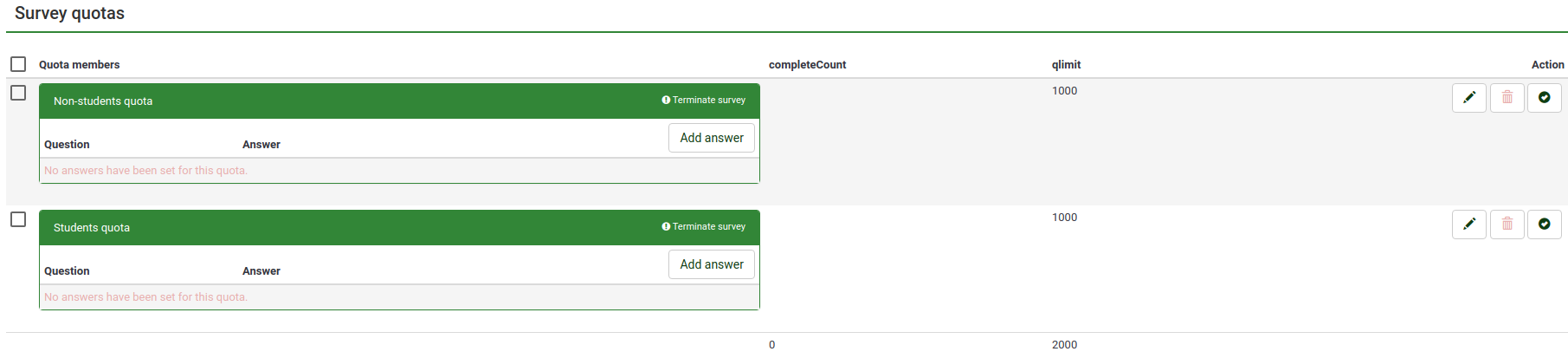
Teraz zacznij dodawać odpowiedzi do każdego pola przydziału, postępując zgodnie z krokami opisanymi powyżej w sekcja wiki. Pola kwot powinny wyglądać następująco:
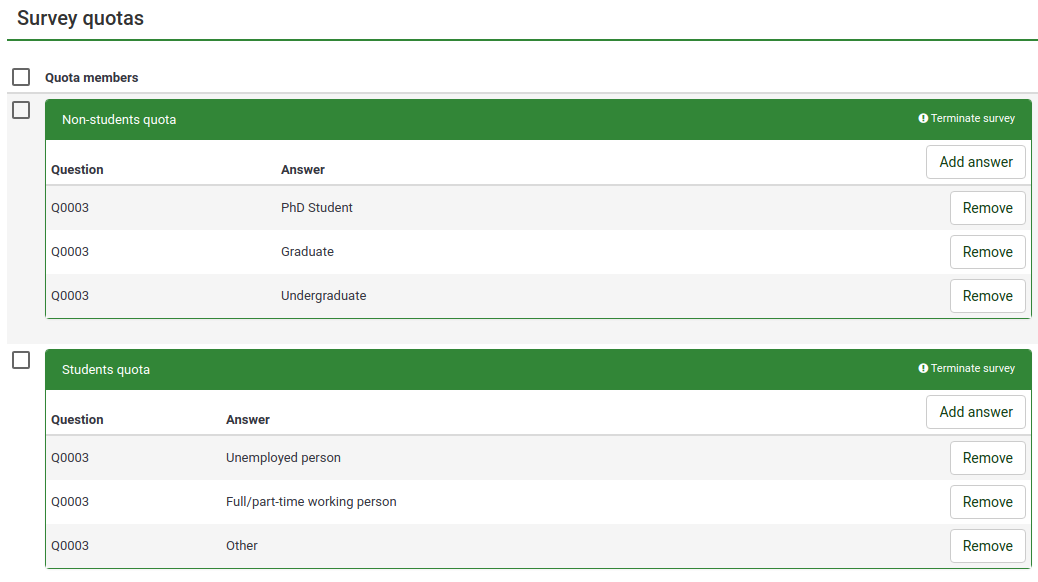
Korzystając z tej metody, ograniczasz liczbę odpowiedzi, które otrzymujesz od dwóch zdefiniowanych grup: studentów i grup niebędących studentami. Teraz aktywuj ankietę i rozpocznij testowanie limitów. Jeżeli jako pierwszy uzyskasz 1000 odpowiedzi z grupy „nie-studenci”, kolejne odpowiedzi, które otrzymasz z tej kategorii, zostaną oznaczone jako „niekompletne” w tabeli odpowiedzi ankiety. Akceptowane będą jedynie odpowiedzi pochodzące od grupy studentów. Gdy liczba ta osiągnie również 1000, odpowiedzi nie będą już rejestrowane jako „kompletne” w tabeli odpowiedzi na ankietę.
Dodawanie łącza URL
Aby dodać łącze URL do limitu, kontynuuj czytanie sekcji wiki pola URL.
Użycie pytania z równaniem dla limitu w pytaniu innego typu
Możesz użyć Pytanie dotyczące równania, aby ustawić wartość na obsługiwane typy pytań i operator przypisania.
Drugie pytanie można ukryć. Limit jest sprawdzany, jeśli wszystkie pytania są ukryte lub gdy na przesłanej stronie znajduje się jedno pytanie.
Na przykład, aby ustawić limit pytania tekstowego (użytkownik napisze OK lub nie) w pytaniu T/N: {QuotaQuestion=if(strtolower(Q00.NAOK) == 'ok', 'Y', 'N')
Możesz zaimportować i aktywować tę przykładową ankietę File:Limesurvey survey quotaEquationAndOptOut.zip (pamiętaj o rozpakowaniu pliku i aktywowaniu ankiety).
Ograniczenie maksymalnej liczby odpowiedzi w ankiecie za pomocą ukrytego pytania
Podobnie jak przy użyciu równania do ustalenia wartości odpowiedzi, w przypadku ukrycia pytania sprawdzany jest limit wartości domyślnych. Dzięki temu możesz ustawić maksymalną liczbę odpowiedzi w konkretnej ankiecie. Umieszczasz limit domyślnej odpowiedzi w ukrytym pytaniu i umieszczasz to pytanie w prostej grupie.
Możesz zaimportować i aktywować tę przykładową ankietę File:Quota by default value sample survey.zip (pamiętaj o rozpakowaniu pliku i aktywowaniu ankiety).
